WhatsApp Desktop continua a disconnettermi
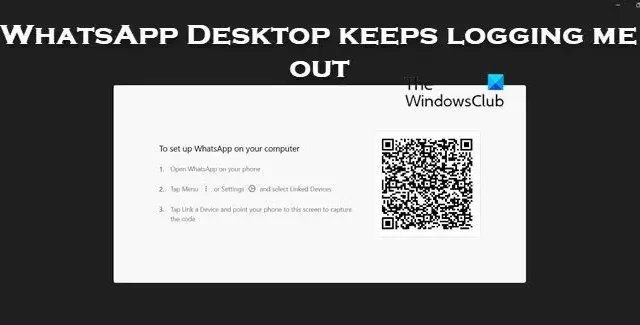
Se WhatsApp Desktop continua a disconnetterti automaticamente senza motivo, questo post ti aiuterà a risolvere il problema.
Perché WhatsApp PC continua a disconnettermi?
Quando invii o ricevi messaggi, contenuti multimediali o qualsiasi documento, viene eseguito il backup su un cloud ospitato da qualche parte in modo che tutti i dispositivi collegati al tuo account possano essere sincronizzati. Nel caso in cui WhatsApp rilevi che i tuoi messaggi e altri media non vengono sincronizzati, ti disconnetterà per motivi di sicurezza. Questo enigma può essere causato a causa di vari motivi.
WhatsApp Desktop continua a disconnettermi
Se WhatsApp Desktop continua a disconnetterti sul tuo PC Windows, segui le soluzioni indicate di seguito per risolvere il problema.
- Assicurati che WhatsApp abbia il permesso di funzionare in background
- Svuota la cache di WhatsApp Desktop
- Ripara o ripristina il desktop di WhatsApp
- Disinstalla WhatsApp e installalo da Microsoft Store
Parliamo di questo in dettaglio.
1] Assicurati che WhatsApp abbia il permesso di funzionare in background
Se WhatsApp non è in esecuzione in background, ogni volta che riduci a icona l’applicazione, ti disconnetterà. Questo perché WhatsApp deve sincronizzare i dati e, se non riesce a sincronizzare i dati, termina l’attività che ne disconnette uno. Puoi seguire i passaggi indicati di seguito per assicurarti che il desktop di WhatsApp abbia il permesso di funzionare in background .
- Apri le impostazioni di Windows con Win + I.
- Vai su App > App installate o App e funzionalità.
- Cerca WhatsApp.
- Windows 11: fai clic sui tre punti verticali e seleziona Opzioni avanzate.
- Windows 10: selezionare l’app e quindi fare clic su Opzioni avanzate.
- Cerca Autorizzazioni app in background e seleziona Sempre dal menu a discesa.
Controlla se il problema è stato risolto.
2] Svuota la cache di WhatsApp
Nel caso in cui WhatsApp continui a disconnetterti, la cache della tua app potrebbe essere danneggiata. Quando avvii un’app, tenta di accedere agli archivi cache localmente sul dispositivo. Quindi, in questo caso, ogni volta che WhatsApp tenta di accedere alla cache, che è corrotta, l’account viene disconnesso.
Quindi, se hai l’app WhatsApp sul tuo Android, iPhone o computer, svuota la cache .
3] Ripara o ripristina il desktop di WhatsApp
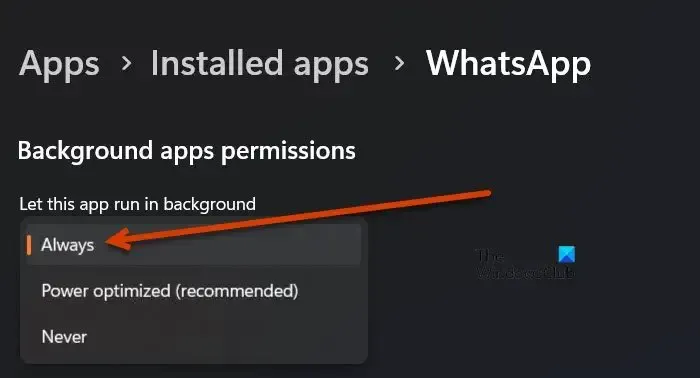
WhatsApp Desktop si disconnetterà in caso di configurazione errata nell’applicazione. Sebbene alcuni utenti non apportino deliberatamente questa modifica, per qualche motivo alcune modifiche non avrebbero dovuto essere apportate all’app. Tuttavia, dobbiamo prima escludere la possibilità che WhatsApp abbia funzionato male. Per fare ciò, dobbiamo riparare o ripristinare l’app e, se non funziona, la ripristineremo. Segui i passaggi indicati di seguito per fare lo stesso.
- Apri Impostazioni con la scorciatoia da tastiera Win + I.
- Vai su App > App installate o App e funzionalità.
- Cerca WhatsApp.
- Windows 11: fai clic sui tre punti verticali e seleziona Opzioni avanzate.
- Windows 10: selezionare l’app e quindi fare clic su Opzioni avanzate.
- Fare clic sul pulsante Ripara .
Una volta riparata l’app, controlla se il problema è stato risolto. Nel caso in cui il problema persista, fare clic su Ripristina. Spero che questo faccia il lavoro per te.
4] Disinstalla WhatsApp e installalo dall’app Microsoft
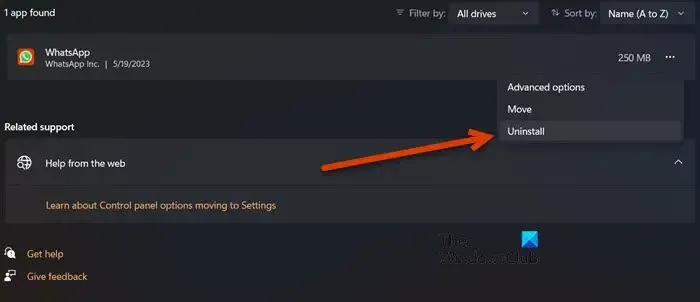
Se stai utilizzando l’app WhatsApp Desktop ospitata sul sito Web ufficiale di WhatsApp, apporta una modifica e installa quella ospitata su Microsoft Store e verifica se ciò aiuta. Segui le istruzioni per reinstallare l’app.
- Avvia Impostazioni.
- Fare clic su App > App installate o App e funzionalità.
- Digita “WhatsApp” nella barra di ricerca.
- Windows 11: fai clic sui tre punti verticali e seleziona Disinstalla.
- Windows 10: selezionare l’app e quindi fare clic su Disinstalla.
- Fare nuovamente clic su Disinstalla per confermare l’azione.
- Ora vai su Microsoft Store e cerca “WhatsApp” o vai su microsoft.com .
- Infine, installa l’app.
Ora puoi configurare il tuo account.
Ci auguriamo che tu possa risolvere il problema utilizzando le soluzioni menzionate in questo articolo.
Come faccio a rimanere connesso al desktop di WhatsApp?
Se vuoi rimanere connesso a WhatsApp Desktop non lasciarlo abbandonato per più di 14 giorni. Secondo WhatsApp, una volta terminato il periodo di 14 giorni, verrai disconnesso e dovrai firmare il codice QR per accedere nuovamente.



Lascia un commento